¿Qué funcionalidades de inteligencia artificial hay en vLex?
- Entra en la plataforma vLex. Puedes acceder escribiendo el nombre de la plataforma en el buscador de la Biblioteca o en el campo Buscar por nombre o palabra clave de la página Colección digital por áreas de estudio. Tendrás que identificarte con tus credenciales del Campus Virtual.
- Una vez dentro de la plataforma, prueba a hacer una búsqueda escribiendo las palabras clave en el cuadro de búsqueda del margen superior. En la página de resultados, haz clic en el filtro Jurisprudencia del margen izquierdo. A continuación, selecciona cualquiera de las sentencias haciendo clic en el título y se abrirá una página nueva con información del documento.
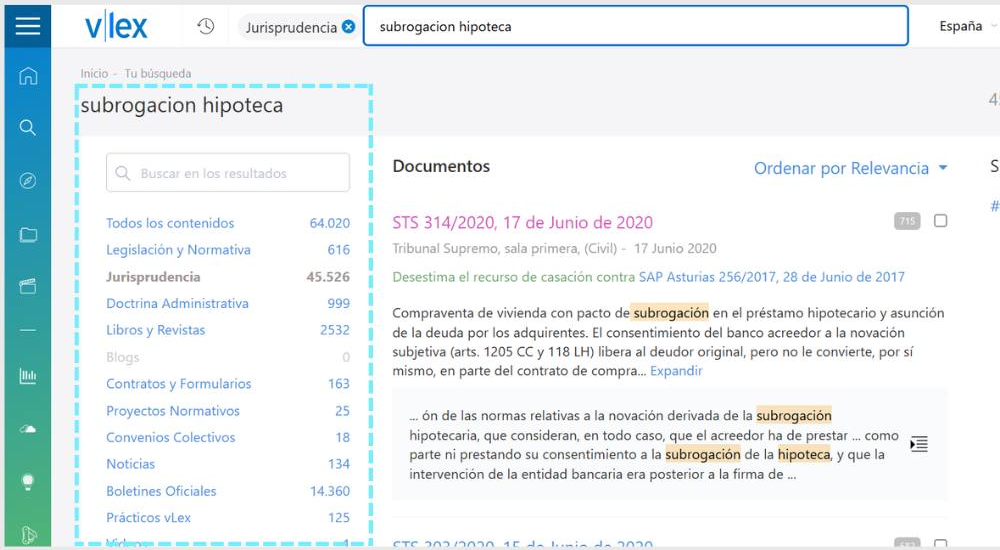
- En la página de la sentencia, encontrarás el bloque Análisis del caso, un resumen hecho con IA en el que también se destacan párrafos específicos de la sentencia.
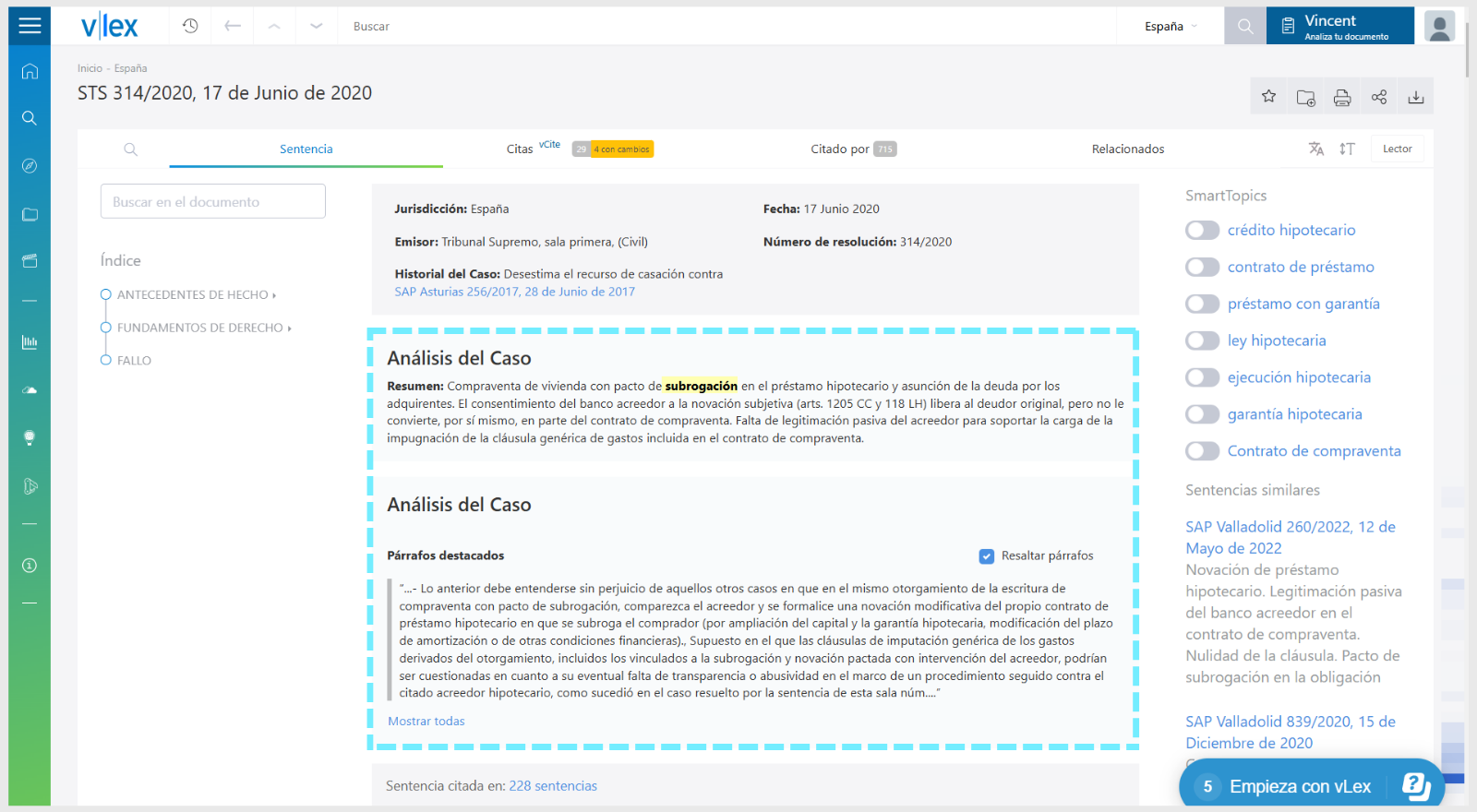
- En el margen izquierdo de la página, se detallan conceptos clave y documentos sugeridos. Gracias a la IA, vLex extrae los conceptos clave de la sentencia, los llamados Smart Topics, para que puedas seleccionarlos y ampliar la búsqueda. También te muestra sentencias similares.
- En la pestaña Citas (vCite), se muestra el número de citas detectadas en el documento y, si la hay, alguna modificación de la legislación posterior a la publicación.
- En la pestaña Citado por, figura una lista de documentos disponibles en vLex que han citado la sentencia que estás consultando.
- En la pestaña Relacionados (también disponible para Legislación), vLex presenta todos los documentos relacionados con los conceptos jurídicos, las citas y los documentos mencionados de la sentencia.
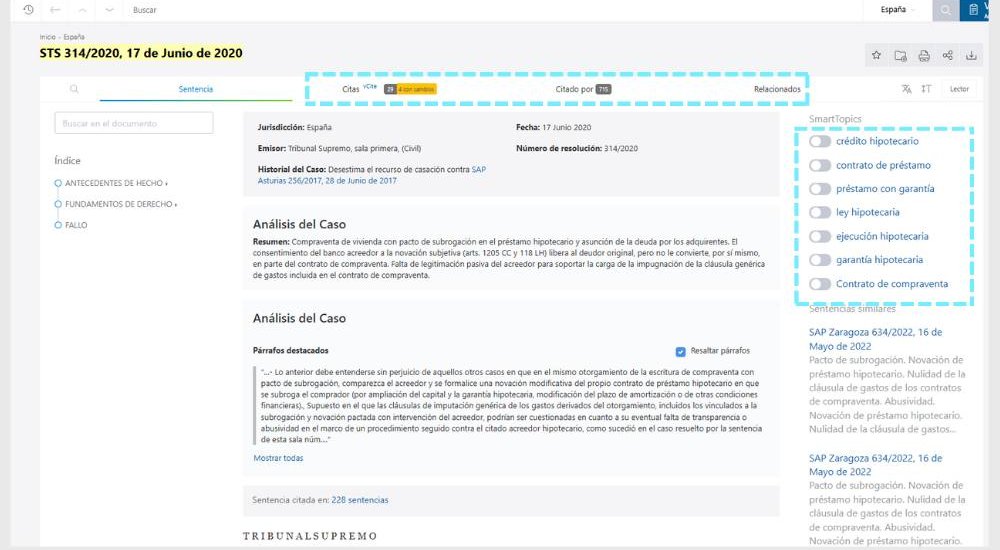
- Siempre en la pestaña Relacionados, si haces clic en el botón Dirige los resultados (margen lateral izquierdo), puedes seleccionar qué criterios quieres que se tengan en cuenta para hacer la búsqueda.
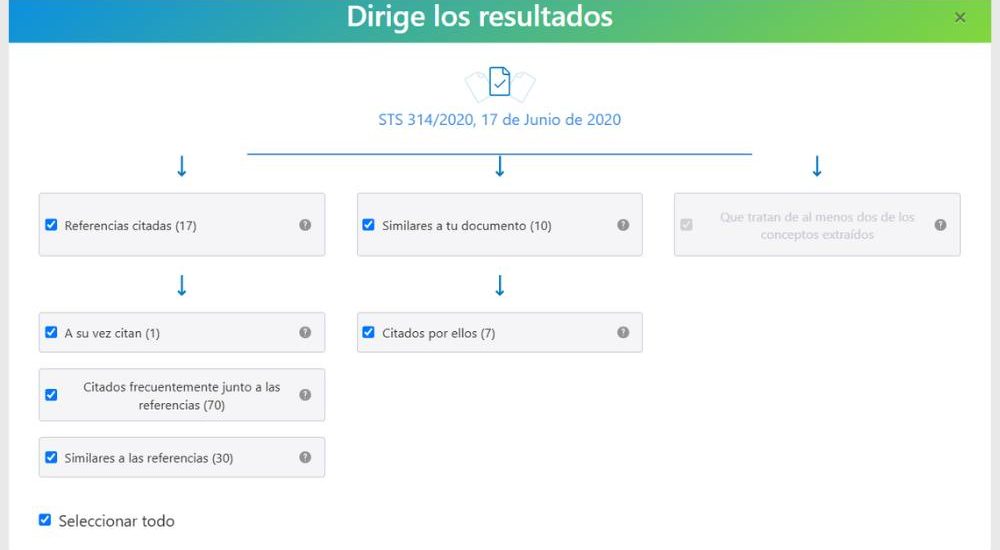
Preguntas relacionadas
-
¿Cómo puedo saber si un contenido de Google Scholar está disponible en la Biblioteca?
¿Has encontrado un documento interesante en Google Scholar y quieres saber si la Biblioteca de la UOC dispone del texto completo? No es necesario acceder a la web de la Biblioteca, con esta opción lo verás directamente:
- Accede a Google Scholar y ve al apartado Configuración.
- Selecciona la opción Enlaces a bibliotecas y localiza la UOC en la celda de búsqueda:
Universitat Oberta de Catalunya (UOC) - Full Text Biblioteca UOC.
- Guarda la configuración.
A partir de ahora, cuando un documento esté disponible en la Biblioteca de la UOC, aparecerá un nuevo enlace en la parte derecha de los resultados. Si haces clic en él, podrás llegar al documento.
-
Tengo problemas técnicos para acceder a un recurso. ¿Qué puedo hacer?
Como primer paso, intenta borrar las galletas (cookies) de tu navegador. Te explicamos cómo borrar las cookies.
Si el problema persiste, ponte en contacto con nuestro equipo a través del servicio La Biblioteca responde.
Te pediremos esta información:
- Nombre del recurso al que no puedes acceder.
- Itinerario que has seguido para acceder al recurso. Por ejemplo, ¿has accedido por medio del aula desde el web de la Biblioteca?
- El navegador que utilizas.
- Una imagen de la pantalla completa con el error que te aparece en el momento de intentar acceder al recurso.
- Si procede, el mensaje de error que te da el sistema.
- Si procede, la indicación del programa de antivirus que usas.
-
¿Qué es una base de datos?
Son conjuntos de contenidos digitales indexados para ser consultados. Puedes consultar dos tipos de bases de datos:
- Bases de datos bibliográficas: proporcionan información básica sobre el documento (autor, título, edición, fecha de publicación, resúmenes o reseñas), pero no facilitan el acceso al texto original.
- Bases de datos a texto completo.
La mayoría de las bases de datos que posee la Biblioteca son de este tipo.
-
¿Cómo puedo cambiar el idioma del buscador?
Por defecto, la primera vez que accedas al buscador la información aparecerá en catalán. Haz clic en la opción Menú o en tu nombre si ya has iniciado la sesión (en el margen superior derecho) y cambia el idioma (Mostrar idioma).
También puedes configurar el idioma predeterminado desde tu espacio personal (Mi cuenta / Datos personales / Idioma de la interfaz por defecto). Puedes elegir entre catalán, castellano e inglés. A partir de este momento, el buscador te aparecerá en el idioma que hayas seleccionado.
Haznos una consulta
Ask us if you have any questions
We'll contact you within a maximum of 48 working hours, excluding non-teaching periods and UOC holidays.
Service commitment. See the service regulations.
Acceso a la Biblioteca
Otras consultas
Préstamo
Service mentors
Haznos una consulta si tienes dudas sobre el funcionamiento, los servicios, los recursos o las colecciones de la Biblioteca.
Grupo operativo:

